- Հեղինակ Jason Gerald [email protected].
- Public 2023-12-16 11:18.
- Վերջին փոփոխված 2025-01-23 12:20.
Եթե դուք վերջերս ներբեռնել եք հին ծրագրի կամ խաղի պատկերային ֆայլ, ապա կարող եք խնդիրներ ունենալ այն բացելու ձեր համակարգչի վրա: BIN ձևաչափը ավելի հին ֆայլի տեսակ է, որը պարունակում է բնօրինակ CD- ից կամ DVD- ից բոլոր տեղեկությունները: Դուք չեք կարող ուղղակիորեն բացել BIN ֆայլը. այն բացելու համար հարկավոր է այն այրել CD- ով կամ տեղադրել վիրտուալ սկավառակի մեջ: Կարող եք նաև BIN ֆայլը վերածել ISO ֆայլի, ինչը թույլ կտա օգտագործել այլ ծրագիր ՝ այն բացելու կամ այրելու համար:
Քայլ
Մեթոդ 1 3 -ից. Այրեք BIN ֆայլը
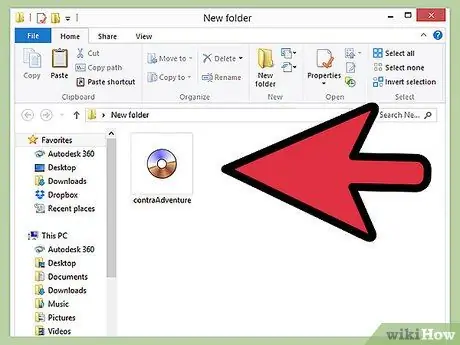
Քայլ 1. Գտեք ձեր ֆայլը:
Եթե ցանկանում եք BIN ֆայլը այրել CD- ի կամ DVD- ի վրա, ձեզ հարկավոր կլինի նաև ուղեկցող CUE ֆայլը: Եթե ունեք BIN ֆայլ առանց CUE ֆայլ, կարող եք ստեղծել ձեր սեփական CUE ֆայլը:
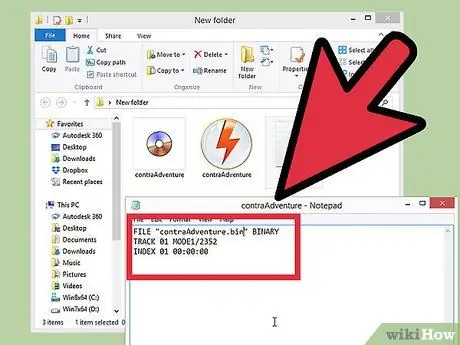
Քայլ 2. Ստեղծեք CUE ֆայլ, եթե այն չունեք:
Բացեք Notepad- ը և մուտքագրեք հետևյալ տողը.
-
ՖԱՅԼ "filename.bin" ԲԻՆԱՐ
TRACK 01 MODE1/2352
ԻՆԴԵՔՍ 01 00:00:00:00
- Փոխարինեք filename.bin- ը BIN ֆայլի անունով, որը ցանկանում եք այրել: Մի հանեք մեջբերումները:
Քայլ 3. Պահեք ֆայլը նույն թղթապանակում, ինչ BIN ֆայլը:
Այս ֆայլը պետք է անվանվի նույն անունով, ինչ BIN ֆայլը, բայց CUE ընդլայնմամբ: Կտտացրեք Ֆայլ> Պահել որպես. Կտտացրեք «Պահել որպես տիպ», այնուհետև ընտրեք «Բոլոր ֆայլերը»: Տվեք ֆայլին.cue ընդլայնում:
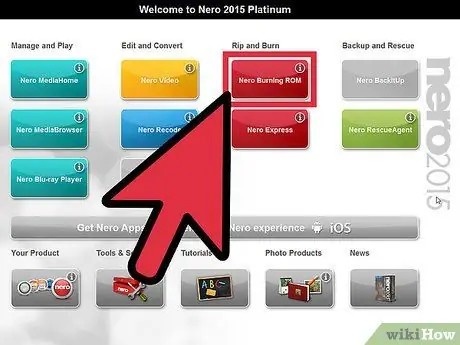
Քայլ 4. Բացեք ձեր այրվող ծրագիրը:
Քանի որ BIN- ը հին ձևաչափ է, միայն հին ծրագրերն են իրականում աջակցում այս ֆայլին, մանավանդ, եթե ձեր ֆայլը կրկնակի հետքերով BIN ֆայլ է: Bրագրերը, որոնք լայնորեն օգտագործվում են BIN- ի այրման համար, ներառում են CDRWIN, Alcohol 120%և Nero:
-
Տեղադրեք պատկերի ֆայլը: Հնարավոր է ՝ ձեզ կառաջարկվի բեռնել CUE ֆայլ կամ BIN ֆայլ ՝ կախված ձեր օգտագործած ծրագրից: Պատկերի ֆայլը բեռնվելուց հետո դուք կտեսնեք ֆայլի չափը CD/DVD- ում:

1375488 4
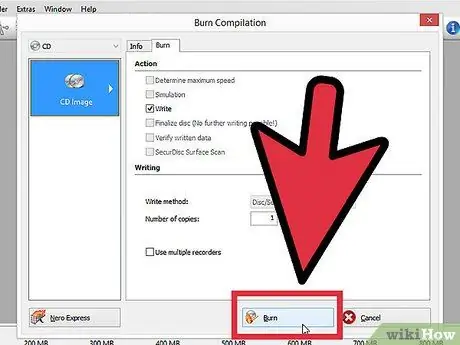
Քայլ 5. Սկսեք այրել:
Երբ համոզվեք, որ պատկերը ճիշտ է բեռնված, տեղադրեք դատարկ CD/DVD և սկսեք այրել: Այրման ժամանակը կախված կլինի պատկերի չափից, այրիչի արագությունից և ձեր համակարգչի արագությունից:
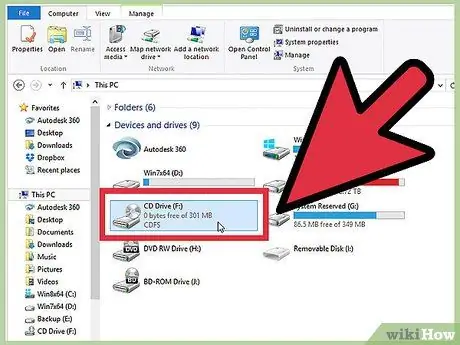
Քայլ 6. Փորձարկեք CD/DVD- ն:
Երբ դուք ավարտում եք այրումը, փորձեք ձեր այրվածքը `այն տեղադրելով այրիչի մեջ: Համոզվեք, որ CD/DVD- ն կատարյալ է բեռնված, և բոլոր հետքերը գտնվում են ճիշտ վայրերում:
Մեթոդ 2 3 -ից. Պատկերի տեղադրում վիրտուալ սկավառակի վրա
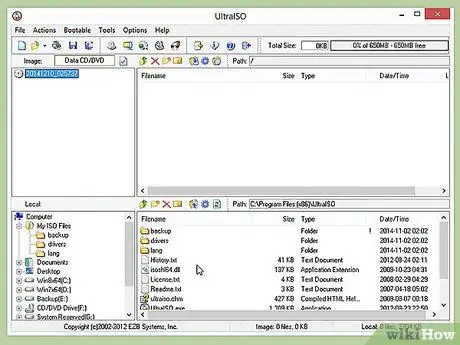
Քայլ 1. Տեղադրեք վիրտուալ սկավառակ, որը նմանակելու է ձեր համակարգչի ֆիզիկական օպտիկական սկավառակը և թույլ կտա «բեռնել» պատկերների ֆայլերը դրա վրա:
Վիրտուալ սկավառակը կստիպի ձեր համակարգչին մտածել, որ CD/DVD տեղադրված է, և պատկերը կբեռնվի իրական CD/DVD- ի նման:
- Հասանելի են վիրտուալ սկավառակի մի շարք տարբերակներ, և ամենահայտնի տարբերակներից մեկը Daemon Tools- ն է: Installingգույշ եղեք այն տեղադրելիս, քանի որ երբեմն Daemon Tools- ը փորձում է տեղադրել նաև զննարկչի անհարկի գործիքագոտիներ և լրացուցիչ ծրագրակազմ:
- Պատկերները կարող են մուտքագրվել միայն այն դեպքում, երբ դրանք նախատեսված են համակարգչում աշխատելու համար: Օրինակ, եթե ցանկանում եք պատկեր տեղադրել հին վահանակի խաղից, պատկերը չի աշխատի, քանի որ բնօրինակ CD/DVD- ն աշխատում է միայն այդ վահանակի վրա:
- Windows 8 -ը և OS X- ն ունեն վիրտուալ կրիչներ, սակայն BIN ֆայլը տեղադրելու համար անհրաժեշտ է վերածել ISO- ի:
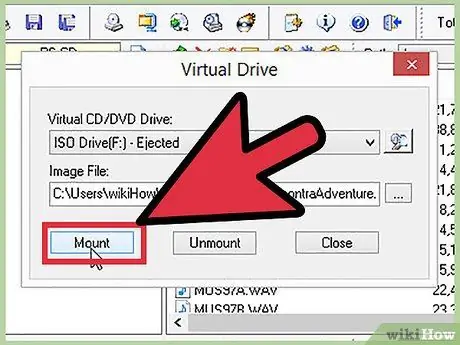
Քայլ 2. Տեղադրեք պատկերը:
Daemon Tools- ի նման ծրագիրը ձեր պատկերակի վրա տեղադրելու է պատկերակ: Աջ սեղմեք այս պատկերակի վրա, սավառնել կեղծ կրիչներից մեկի վրա և ընտրեք Mount Image:
Փնտրեք CUE ֆայլը ձեր պահեստավորման կրիչի վրա: Հիշեք, որ BIN- ը և CUE- ը պետք է լինեն նույն թղթապանակում: Երբ գտնեք CUE ֆայլը, բեռնեք այն ՝ պատկերը ներառելու համար:
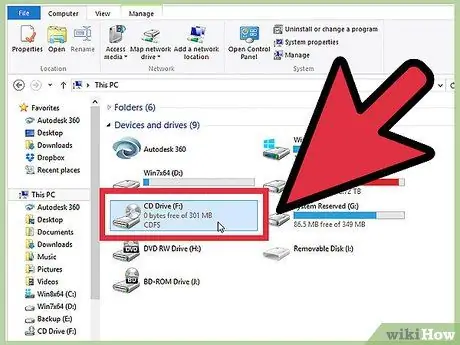
Քայլ 3. Բացեք CD/DVD- ն:
Պատկերը տեղադրվելուց հետո ձեր համակարգիչը կաշխատի այնպես, կարծես նոր CD/DVD տեղադրված լինի: Սա նշանակում է, որ Autoplay- ը կարող է սկսվել, կամ ձեզանից կառաջարկվի ընտրել այն, ինչ ցանկանում եք անել CD/DVD- ի հետ: Ձեր ստացած հաղորդագրությունը կտարբերվի `կախված CD/DVD- ի բովանդակությունից և ձեր համակարգի կարգավորումներից:
Քայլ 4. Օգտագործեք պատկերը այնպես, ինչպես համակարգչում տեղադրված CD/DVD- ն:
Մեթոդ 3 -ից 3 -ը. BIN ֆայլը ISO- ի փոխակերպելը
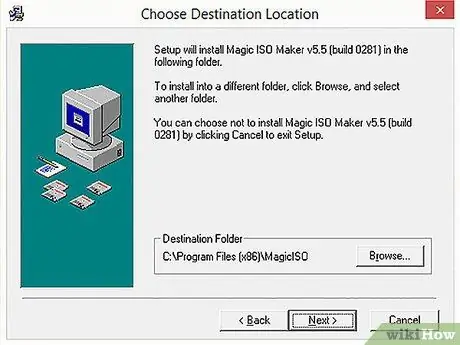
Քայլ 1. Ներբեռնեք փոխակերպման ծրագիրը:
Ձեզ անհրաժեշտ կլինի փոխարկման ծրագիր ՝ BIN- ը ISO ձևաչափի փոխարկելու համար: BIN- ը ISO- ի վերածելուց հետո կարող եք տեղադրել կամ այրել այն տարբեր ծրագրերով:
Փոխակերպման ամենահայտնի ծրագրերից մեկը MagicISO- ն է:
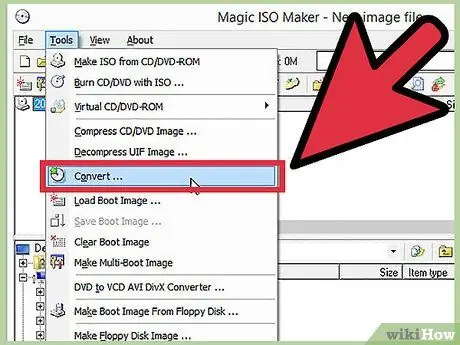
Քայլ 2. Բացեք փոխակերպման գործիքը:
Սկսեք MagicISO- ն և կտտացրեք «Գործիքներ»> «BIN ISO- ին»:
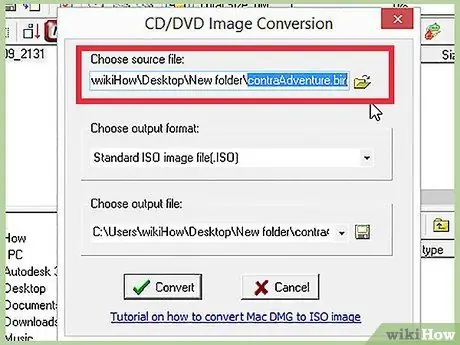
Քայլ 3. Տեղադրեք ձեր BIN ֆայլը:
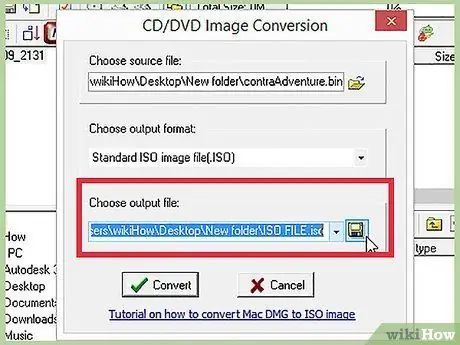
Քայլ 4. Անվանեք ձեր նոր ISO ֆայլը:
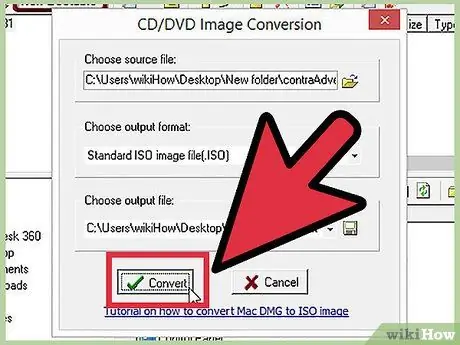
Քայլ 5. Կատարեք ֆայլի փոխակերպում:
Կտտացրեք Փոխարկել ՝ ֆայլը BIN- ից ISO- ին փոխարկելու համար: Այս գործընթացը կարող է տևել մի քանի րոպե:
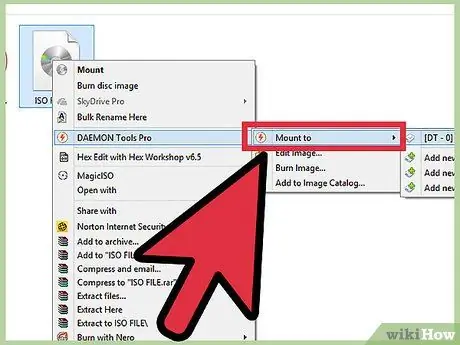
Քայլ 6. Տեղադրեք ISO ֆայլը:
Ֆայլի փոխակերպումն ավարտելուց հետո կարող եք բեռնել այն վիրտուալ սկավառակի վրա: Եթե դուք օգտագործում եք Windows 8 կամ OS X, աջ սեղմեք ISO ֆայլին և ընտրեք «Տեղադրեք»:
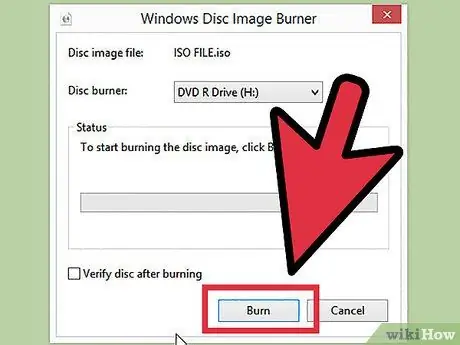
Քայլ 7. Այրեք ISO ֆայլը:
Դուք կարող եք ISO ֆայլերը ձայնագրել CD/DVD- ում `այրվող տարբեր ծրագրերով: Լրացուցիչ տեղեկությունների համար կարդացեք այս ուղեցույցը:
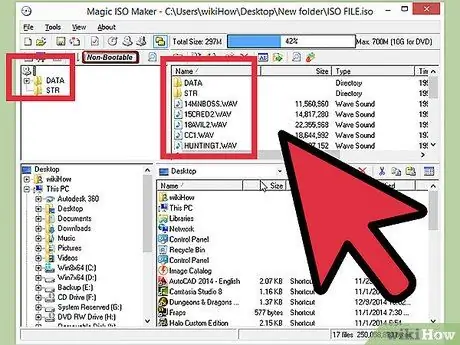
Քայլ 8. Փնտրեք ISO ֆայլը:
Դուք կարող եք օգտագործել MagicISO- ի նման ծրագիր ՝ ISO ֆայլի բովանդակությունը ուսումնասիրելու և արխիվից ֆայլերը պատճենելու համար:






